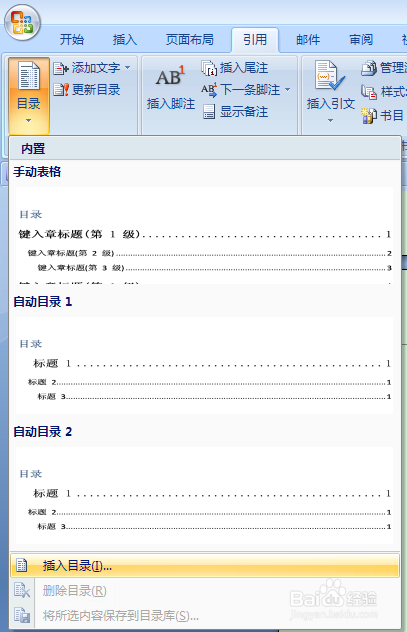1、第一首先我们要点击”视图“,再点击”大纲视图“,来到”大纲视图“后可以对各个标题选择大纲级别,这是第一步。

2、第二对各个标题进行大纲级别设置,是一级标题则设置为”1“,二级标题则设为”2“。首先将光标放在要设置的标题后面,然后点击所对应的级别,依次设置,指导完成。如下图所示,对应的标题设置对应的大纲级别。

3、第三设置完大纲级别后,可以对大纲级别对应的字体进行设置,点击”开始“,对样式进行设置。


4、第四样式弄完之后,下面就是见证奇迹的时刻了,光标放在设置目录链接的位置,点击菜单”引用“,聪艄料姹再点击”目录“,点击”插入目录“,里面有”选项“可以选择,根据自己的需要进行选择,最后点击确定,目玲膛宀耱录链接瞬间出现在你的眼前。然后再对目录链接的字体修改一下以达到你的目标!